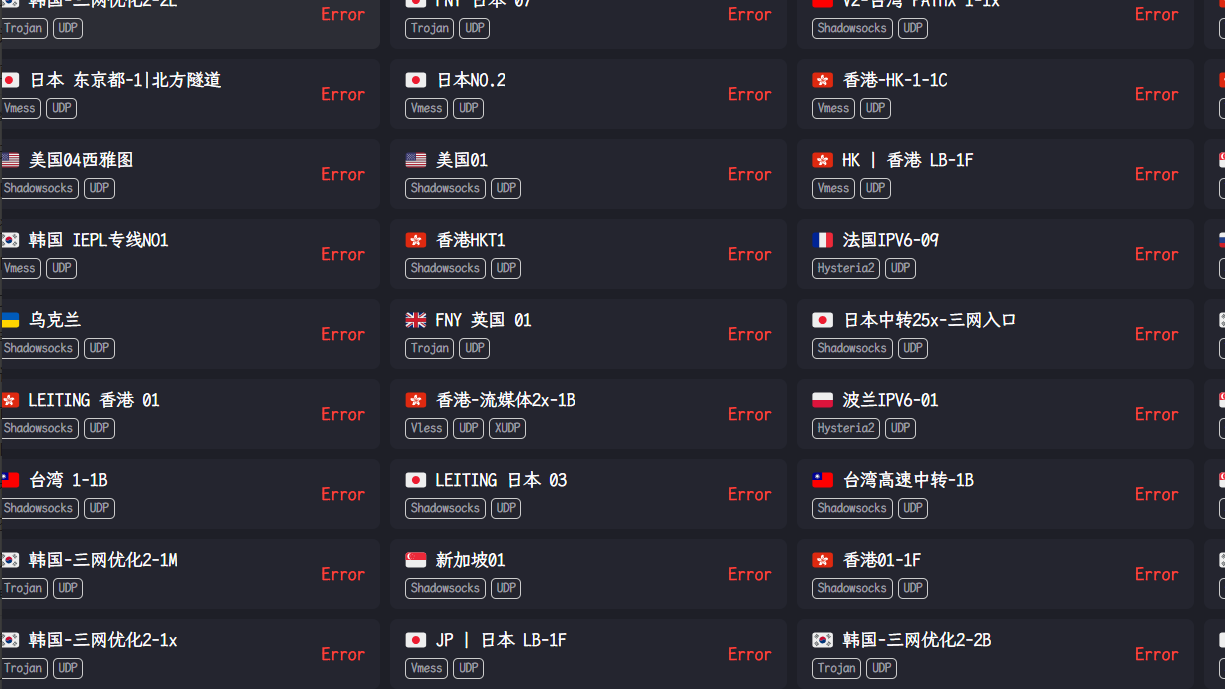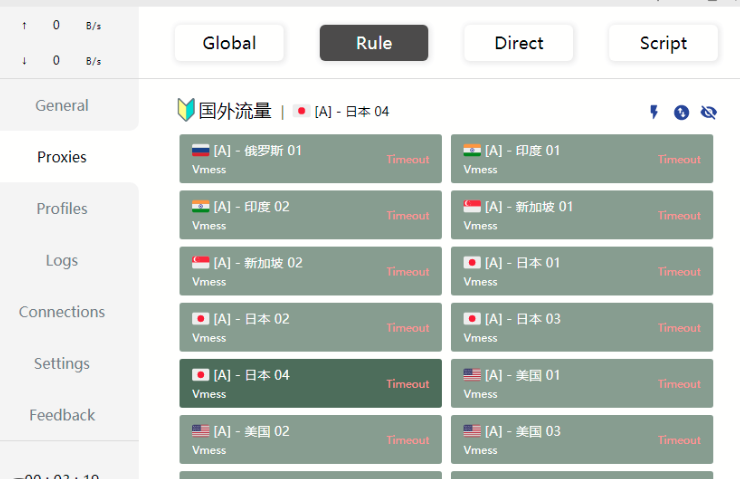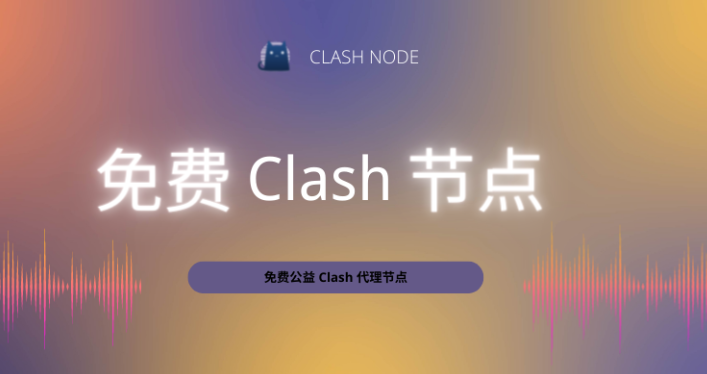如何解决 clash 不开就没网的问题(clash不开就没网)
许多用户在使用网络优化工具时,都曾遇到一个令人困扰的现象:一旦关闭了 Clash 客户端,整个设备的网络连接就中断了,这就是常说的“clash不开就没网”问题。这个问题的根源并非软件本身存在缺陷,而是与其工作原理密切相关。简单来说,这类工具通过修改系统的代理设置,将所有网络流量导向其创建的本地端口。当您关闭软件却没有恢复系统代理设置时,系统仍在尝试通过一个已不存在的端口访问网络,自然就无法连接。
理解了这一核心机制后,解决问题就变得非常直接。本文将从基础配置、节点评测、常见问题等多个维度,详细介绍如何正确使用 Clash 及同类工具,从而彻底告别“clash不开就没网”的烦恼。我们将以中立和实用的角度,为您提供清晰、可操作的指引。
环境与工具基础配置
正确配置是确保稳定使用的第一步。无论是 Clash、小火箭(Shadowrocket)还是 V2Ray 客户端,其核心都在于管理订阅链接和切换系统代理。以下是几款主流工具的基础配置流程。
Clash for Windows 基础配置
Clash for Windows 是 PC 端非常流行的客户端,以其强大的规则分流功能著称。配置过程十分直观。
- 导入订阅链接: 首先,复制您的 Clash 订阅链接。打开 Clash for Windows,进入 “Profiles” (配置) 标签页,将链接粘贴到上方的输入框中,点击 “Download” (下载)。下载成功后,列表中会显示您的配置文件,单击选中即可。
- 选择节点: 接着,切换到 “Proxies” (代理) 标签页。这里会展示所有可用的 Clash 节点。您可以根据延迟测试结果,选择一个延迟较低的节点。
- 启用系统代理: 最后,返回 “General” (常规) 标签页,打开 “System Proxy” (系统代理) 的开关。此时,您的设备网络流量将通过 Clash 进行处理。当您不需要使用时,务必先将此开关关闭,再退出程序,这样就能有效避免 clash不开就没网 的情况。
小火箭 (Shadowrocket) 基础配置
小火箭是 iOS 平台上一款功能全面的工具,其配置逻辑与 Clash 类似,是许多移动用户的首选。
- 添加订阅: 打开 Shadowrocket,点击右上角的 “+” 号,选择 “Subscribe” (订阅)。在 URL 栏中粘贴您的订阅链接,然后点击 “Save” (保存)。应用会自动获取并更新所有小火箭节点。
- 选择节点与模式: 在首页的节点列表中,选择一个您想使用的节点。然后,在 “Global Routing” (全局路由) 选项中,通常建议选择 “Config” (配置) 或 “Rule” (规则) 模式,这样可以实现智能分流。
- 启动连接: 点击顶部的开关按钮,启动连接。Shadowrocket 使用起来非常便捷,其开关与系统代理的联动较为智能,一般关闭后会自动恢复网络。
V2Ray 客户端配置
V2Ray 客户端种类繁多(如 V2RayN),但核心操作大同小异,它支持包括 V2Ray、Trojan、SSR 在内的多种协议。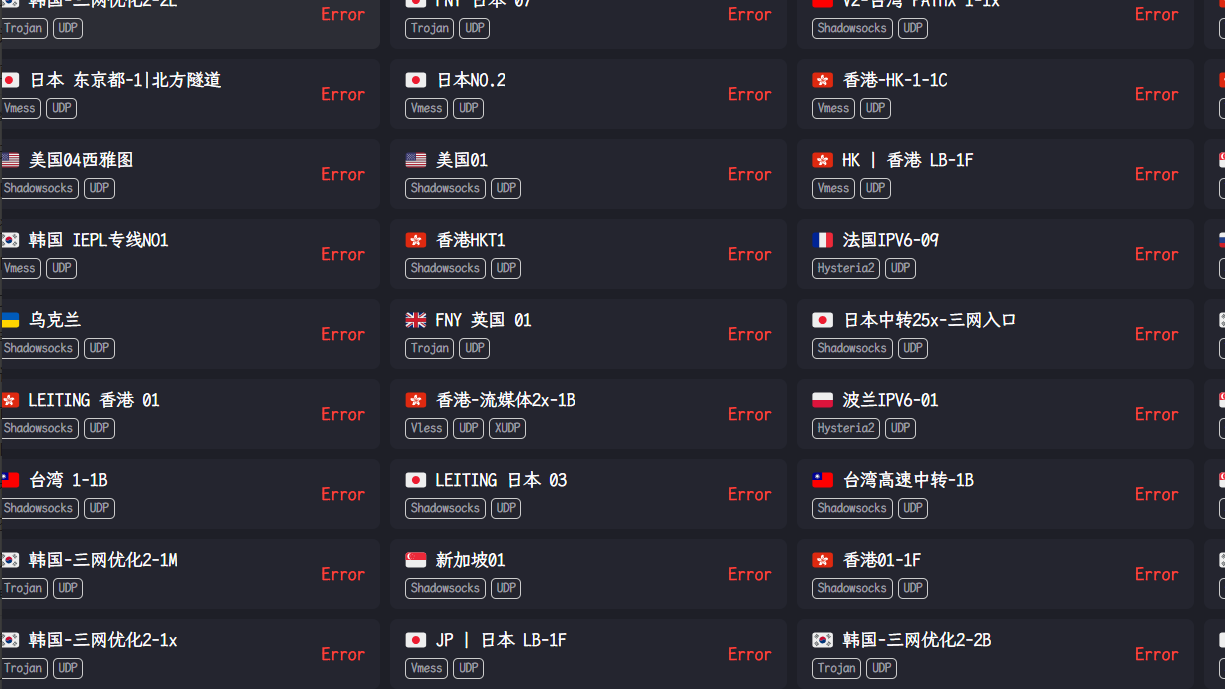
- 导入 V2Ray 订阅: 打开客户端,找到订阅设置选项。点击 “添加订阅”,将您的 V2Ray 订阅 链接粘贴进去并保存。随后,执行 “更新订阅” 操作,服务器列表就会被填充。
- 选择服务器: 从服务器列表中选择一个节点,并将其设为活动服务器。
- 配置系统代理: 在主界面或设置中,找到系统代理模式的选项。通常会有 “清除系统代理” 和 “自动配置系统代理clash meta节点购买” 等选项。选择 “自动配置系统代理” 即可开始使用。同样地,结束使用时最好先选择 “清除系统代理”,再关闭软件。
节点质量与性能评测
节点的质量直接决定了您的网络体验。一个稳定的服务商会提供包含高速线路的节点,但实际效果还需自行测试。评测节点时,我们主要关注延迟、丢包率和可用性这三个指标。
| 节点名称 | 延迟 (Latency) | 丢包率 (Loss Rate) | 可用性 (Availability) |
| 示例节点 A (香港) | 45ms | 0% | 良好 |
| 示例节点 B (日本) | 80ms | 0% | 良好 |
| 示例节点 C (美国) | 160ms | 1% | 一般 (高峰期可能波动) |
我在实际测试时发现,延迟低于 100ms 的节点通常能提供流畅的网页浏览和视频体验。而对于游戏等实时性要求高的应用,延迟最好控制在 50ms 以内。您可以在 Clash 客户端的 “Proxies” 页面点击闪电图标进行批量延迟测试。
获取免费试用通道与安全提示
对于初次接触的用户,寻找 Clash 免费节点 或试用服务是一个不错的起点。您可以通过以下途径获取: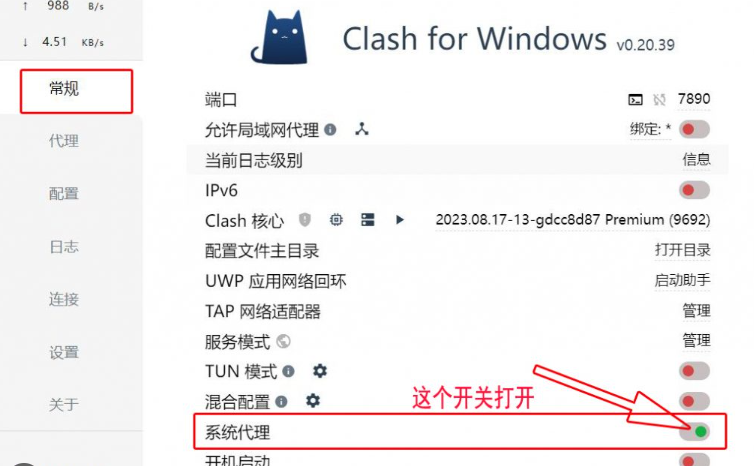
- 服务商提供的试用套餐: 许多节clash meta订阅地址点提供方会提供短期或小流量的免费试用套餐,这是了解其服务质量的可靠方式。
- 技术社区的 Clash 节点分享: 一些技术爱好者论坛或社交媒体群组中,偶尔会有临时的节点分享。
重要安全提示:在使用任何免费服务时,请务必保持警惕。来源不明的免费订阅链接可能存在安全风险,可能会记录您的网络活动。建议仅将免费节点用于临时测试或浏览公开信息,避免在连接时处理任何敏感或个人数据。长期来看,选择一个口碑良好的稳定服务商是更安全、更省心的选择。
实用小工具与常见问题 (FAQ)
- 问:为什么总会遇到“clash不开就没网”?
答:核心原因是系统代理未被正确清除。当您启动 Clash 并开启 “System Proxy” 时,操作系统被告知要通过 Clash 来上网。如果您直接退出 Clash 程序,操作系统仍然遵循旧的指令,但此时 Clash 已停止服务,网络自然不通。正确的做法是先关闭 “System Proxy”,再退出程序。
- 问:如何手动进行 Clash 节点更新?
答:在 Clash for Windows 中,进入 “Profiles” 页面,找到您想更新的配置文件,点击其右侧的刷新图标即可。对于 Clash for Android,操作也类似,在配置管理页面下拉刷新即可。定期更新订阅可以获取最新的节点信息和规则。
- 问:如何测试节点的真实网络速度?
答:延迟测试仅反映连接速度,不代表带宽。要测试真实下载/上传速度,可以clash meta官网在连接节点后,使用专业的测速网站。例如,您可以访问
speed.cloudflare.com或fast.com这类网站进行测试。 - 问:我应该如何选择全局模式、规则模式和直连模式?
答:规则模式 (Rule) 是最推荐的模式,它会根据内置规则自动判断哪些流量需要代理,哪些可以直连,兼顾了效率和便利性。全局模式 (Global) 会将所有流量都通过选定的节点,适用于某些特定场景。直连模式 (Direct) 则会绕过所有代理,恢复原始网络状态。
经验分享与注意事项
作为一名长期用户,我总结了一些能提升使用体验的小贴士和需要注意的误区。首先,养成“先关代理,再退程序”的习惯是避免 clash不开就没网 的治本之策。这就像出门前先关灯再锁门一样,是一个简单的逻辑顺序。
其次,不要过分迷信延迟测试。低延迟不完全等于高速。某些线路可能延迟很低,但在晚高峰时段带宽表现不佳。因此,选择主力节点时,最好在不同时间段进行实际速度测试,综合评估其稳定性。
最后,在选择节点服务商时,不要仅仅追求节点数量多。一个提供高质量、稳定高速线路的服务商,远比一个拥有几百条低质节点的服务商更有价值。关注服务的在线率、带宽大小以及客户支持的响应速度,这些才是决定长期使用体验的关键因素。希望这些经验能帮助您更顺畅地使用网络优化工具,解决遇到的各种小问题。